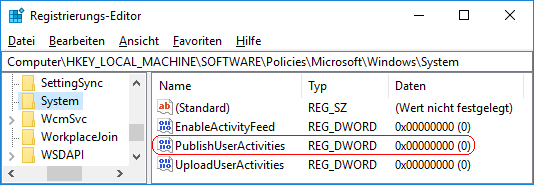|
Für den Aktivitätsverlauf sammelt und veröffentlicht Windows entsprechende Benutzerdaten (z. B. geöffnete Dateien und Programme). Ein Benutzer kann über die Option "Windows meine Aktivitäten auf diesem PC sammeln lassen" auf der Seite "Aktivitätsverlauf" unter "Datenschutz" die Datensammlung ein- bzw. ausschalten. Durch einen Schlüssel in der Registrierung wird die Veröffentlichung der Benutzeraktivitäten für alle Benutzer deaktiviert. Zusätzlich steht die Option auf der Benutzeroberfläche nicht mehr zur Verfügung.
So geht's:
- Starten Sie "%windir%\regedit.exe" bzw. "%windir%\regedt32.exe".
- Klicken Sie sich durch folgende Schlüssel (Ordner) hindurch:
HKEY_LOCAL_MACHINE
Software
Policies
Microsoft
Windows
System
Falls die letzten Schlüssel noch nicht existieren, dann müssen Sie diese erstellen. Dazu klicken Sie mit der rechten Maustaste in das rechte Fenster. Im Kontextmenü wählen Sie "Neu" > "Schlüssel".
- Doppelklicken Sie auf den Schlüssel "PublishUserActivities".
Falls dieser Schlüssel noch nicht existiert, dann müssen Sie ihn erstellen. Dazu klicken Sie mit der rechten Maustaste in das rechte Fenster. Im Kontextmenü wählen Sie "Neu" > "DWORD-Wert" (REG_DWORD). Als Schlüsselnamen geben Sie "PublishUserActivities" ein.
- Ändern Sie den Wert ggf. auf "0" (nicht zulassen).
- Die Änderungen werden ggf. erst nach einem Neustart aktiv.
Hinweise:
- PublishUserActivities:
0 = Die Benutzeraktivitäten des Aktivitätsverlaufs werden nicht gesammelt und können nicht veröffentlicht werden.
1 = Die jeweiligen Benutzeraktivitäten des Aktivitätsverlaufs können gesammelt und veröffentlicht werden. (Standard)
- Ändern Sie bitte nichts anderes in der Registrierungsdatei. Dies kann zur Folge haben, dass Windows und/oder Anwendungsprogramme nicht mehr richtig arbeiten.
Versionshinweis:
- Diese Einstellung gilt erst ab Windows 10 Version 1803.
Querverweis:
|